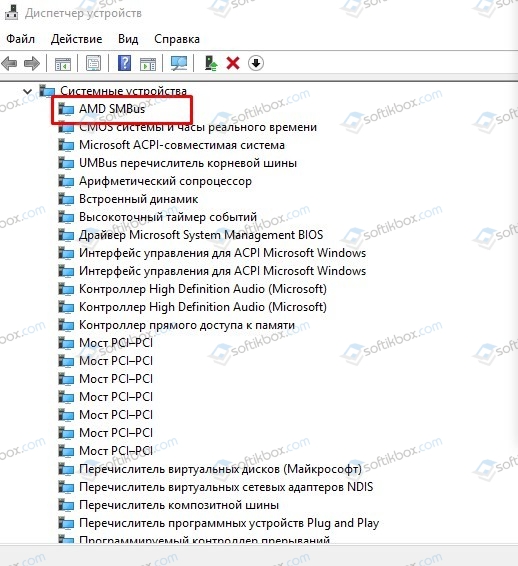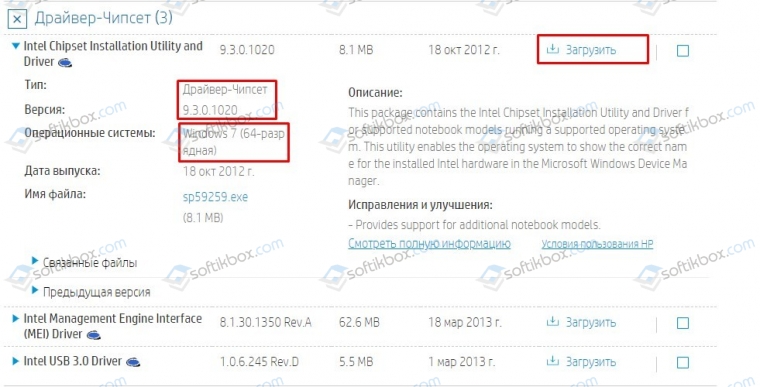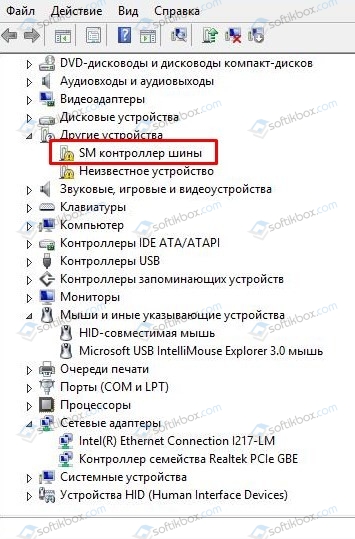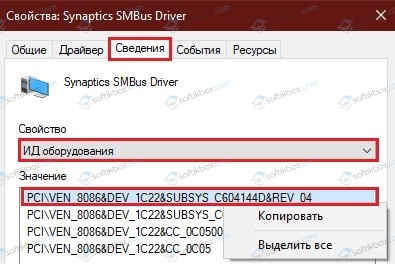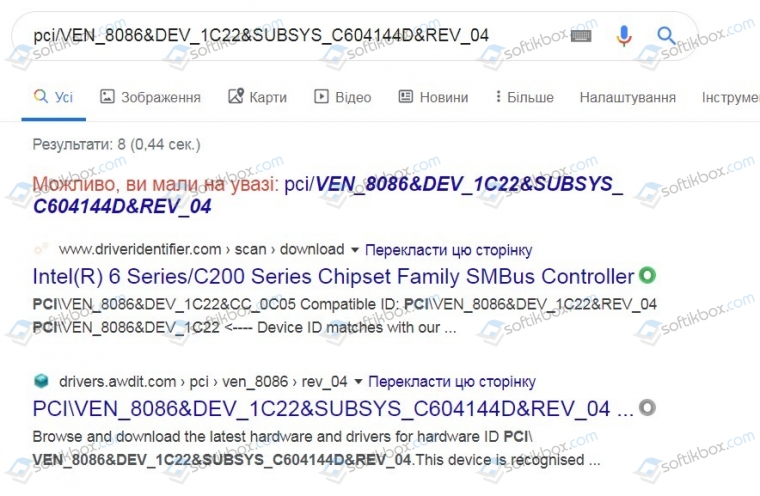Когда в сборе вся команда, дела идут как надо, но если отсутствует хотя бы одно важное звено, работа не клеится. Так и с компьютером: когда все драйвера на месте, он пашет на все сто, а если какой-то из них не установлен или слетел, жди неприятных сюрпризов.
С поиском и установкой драйверов для видео, звука, сети и другого известного оборудования любой мало-мальски опытный юзер справляется без труда, но такое объекты, как SM контроллер шины, многих ставят в тупик: что, мол, это за устройство, где находится и где взять для него драйвер. Что ж, давайте разберемся.
Содержание
- Шина SM: что это такое
- Зачем нужен драйвер контроллера SMBus и где его взять
- Что делать, если я не могу найти или установить нужный драйвер?
Шина SM: что это такое
Шина системного управления SM (System Management Bus), она же SMBus и SMB – это двухпроводная, двунаправленная линия данных, образующая связь интегральных схем внутри компьютера. Она используется для получения информации об устройствах, их настройки и управления режимами работы, по ней передаются данные от датчиков аппаратного мониторинга (напряжений, температур, скорости вращения вентиляторов, закрытия крышки и прочего), она служит средой передачи сигналов подсистемы питания ПК и т. д. Одним словом, шина SM – универсальный интерфейс, который взаимодействует с основной массой оборудования.
Например, посредством SMBus контроллер памяти получает данные о характеристиках каждого установленного модуля ОЗУ и задает параметры их совместной работы. Через нее пользователь и программы могут менять настройки часов реального времени, управлять яркостью монитора, увеличивать громкость динамиков и т. д.
Пример изображения интерфейса SMBus на схеме электронного устройства показан ниже. Линия SDA отвечает за передачу данных, а SCL – за синхронизацию.
Зачем нужен драйвер контроллера SMBus и где его взять
Работой шины SM управляет контроллер, который входит в состав чипсета (модуля PCH, FCH) материнских плат как для процессоров Intel, так и для AMD. Чтобы операционная система, пользователь и программы могли взаимодействовать с контроллером, в частности, получать информацию о железе и управлять его настройками, нужен драйвер.
Тот, кто имеет опыт установки драйверов, наверняка знает, что производители ПК, ноутбуков и отдельных компьютерных железяк выпускают драйвера для устройств целиком, например, для видеокарты, для Wi-Fi, для монитора и т. д. Драйвера для шины SMBus среди них, за редким исключением, нет. Почему? Да потому, что он входит в состав драйвера чипсета материнской платы.
В диспетчере задач ОС Windows он находится в разделе «Системные устройства»:
Согласитесь, мало кому бы понравилось ставить «дрова» для такого количества системных устройств вручную, поэтому производители материнок и ноутбуков собирают их в один пакет. Лишь в редких случаях драйвер SMBus предлагается установить отдельно.
Итак, для установки драйвера шины SM:
- Если вы владелец стационарного ПК, зайдите на официальный сайт производителя материнской платы, найдите описание вашей модели, откройте раздел «Драйверы и программное обеспечение» (название приблизительное) и скачайте драйвер для чипсета.
- Если вы владелец ноутбука, откройте сайт производителя вашего аппарата, найдите описание модели, перейдите в раздел с драйверами и ПО, затем также скачайте драйвер для чипсета.
При наличии отдельного драйвера шины SMBus чаще всего достаточно скачать и установить только его. Если возникают проблемы, предварительно установите драйвер на чипсет.
Кстати, ошибки при установке драйверов различного оборудования зачастую возникают из-за нарушения порядка этой процедуры. Чтобы все встало как надо, в первую очередь следует устанавливать на ПК драйверы чипсета, затем системных интерфейсов – USB, SATA и т. д. (если они выложены отдельно), после них – остальных устройств: видео, аудио, Wi-Fi, Bluetooth и прочего.
Что делать, если я не могу найти или установить нужный драйвер?
Переустановка драйверов чипсета решает проблему с определением контроллера шины SM в 95-98% случаев. Оставшиеся проценты приходятся на редкие и устаревшие устройства, а также на спонтанные ошибки, когда из всего пакета не устанавливается или некорректно работает только драйвер SMBus. В диспетчере устройств такой девайс бывает отмечен восклицательным знаком:
В таких случаях помогает поиск драйвера на сторонних ресурсах по коду устройства и производителя.
Как это сделать:
- Запустите диспетчер устройств и найдите в нем проблемный девайс. Щелкните по строке правой клавишей мыши и откройте его «Свойства».
- В окошке свойств зайдите на вкладку «Сведения» и из выпадающего списка «Свойство» выберите «ИД оборудования».
- Скопируйте верхнюю строку, в моем примере это PCIVEN_8086&DEV_1C22&SUBSYS_C604144D&REV_04, и вставьте в строку запросов поисковика.
- Скачайте драйвер, подходящий для вашей операционной системы, с любого из предложенных ресурсов и установите.
Но будьте внимательны: под видом драйверов некоторые сайты распространяют вредоносное и рекламное ПО. Поэтому перед установкой обязательно просканируйте его антивирусом.
Понравилась статья? Оцените её:
Драйвер для SM контроллер шины (System Management Bus).
Данная шина управления обеспечивает взаимодействие различных устройств с системой.
Наиболее часто встречается в материнских платах для персональных компьютеров и серверов.
Используется с энергозависимыми контроллерами, например, подсистемой перезарядки батареи ноутбуков, устройствами обладающими датчиками напряжения и/или температуры и т.д.
Также шина отвечает за корректную обработку следующих параметров оборудования:
- информация о производителе
- модель/номер устройства
- уведомление о различных типах ошибок
- обработка входных параметров и возврат результатов их выполнения и т.д.
Необходимо отметить, что программное обеспечение (ПО) для SM контроллера шины находится в составе драйверов для чипсета.
Рекомендуется устанавливать соответствующий драйвер с компакт диска, которым комплектуется материнская плата или ноутбук.
Либо, на сайте фирмы-производителя устройства выбрать нужный чипсет и скачать программное обеспечение.
В редких случаях инсталляцию необходимо проводить вручную (в Диспетчере устройств указать расположение файлов).
Данная страница загрузки содержит следующее ПО:
- Intel Driver & Support Assistant — приложение для автоматического поиска и установки необходимых драйверов.
Рекомендуется к скачиванию в первую очередь, особенно если чипсет неизвестен.
Размер файла: 13.6 Мб. - Утилиты идентификации современных (после 900 серии) и устаревших чипсетов.
Нет совместимости с 64-х битными операционными системами.
Размер файлов: 0.251 Мб и 0.120 Мб. - драйвер чипсета Intel версии 10.1.17. Рекомендуется к скачиванию.
Совместим со всеми версиями операционных систем семейства Windows выпущенных после Vista, включая Windows 10.
Размер файла: 6.43 Мб. - драйвер чипсета Intel версии 9.2.3.1022.
Устаревший выпуск совместимый с Windows XP.
Размер файла: 2.86 Мб. - архив с драйверами для чипсетов AMD. Совместим с Windows XP/7/8
Версия: 14.4. Размер архива: 103 Мб.
Разрядность системы, если этого явно не указано, значения не имеет (32/64-бита).
23.01.2020
Просмотров: 15297
После установки любой версии операционной системы от Майкрософт, перед пользователем ПК постает задача – установить все драйвера. Если с поиском драйверов к звуку, видео, сети и к прочему оборудованию все понятно, то с драйвером SM контроллера шины возникают трудности. Пользователи не знают, что такое SM контроллер шины и для чего он нужен. Соответственно и где скачать драйвер SM контроллера шины юзеры также не знают.
Читайте также: Где скачать и как установить звуковые драйвера на ОС Windows 10?
Что такое SM шина и для чего она нужна?
System Management Bus или SM – это шина системного управления или двунаправленная линия данных, которая отвечает за связь интегральных схем внутри компьютера. Она необходима для получения данных о подключенных устройствах и их состоянии. Часто SM используется для аппаратного мониторинга, определения напряжения, температуры, скорости вращения, к примеру, вентиляторов, рабочих частот модулей ОЗУ и их совместимости с материнской платой и т д. Иными словами SM представляет собой универсальный интерфейс, который взаимодействует с основной массой оборудования.
Для чего нужен драйвер SM контроллера шины?
Шина SM управляется контроллером, который является неотъемлемой частью чипсета материнской платы. Для того, чтобы сама операционная система, софт и пользователь могли управлять контроллером, получать информацию об установленном железе, нужен драйвер.
Драйвер для SM входит в состав драйвера чипсета материнской платы. В редких случаях (старые версии материнских плат) он может идти отдельным файлом.
Драйвер SM находится в списке «Системные устройства» в «Диспетчере устройств».
Согласитесь, увидев список элементов в ветке «Системные устройства», вряд ли в кого-то появилось бы желание скачивать и ставить драйвера для каждого отдельного элемента. Поэтому в пакете драйверов для чипсета собраны все драйвера, в том числе и для шины системного управления.
Где скачать драйвера для SM контроллера шины?
Если у вас стационарный ПК, то для того, чтобы скачать драйвер SM контроллера шины, нужно перейти на официальный сайт производителя материнской платы и найти ПО в соответствии с версией и разрядностью Windows.
В случае, если у вас ноутбук, то драйвер SM можно скачать с сайта производителя лэптопа, выбрав свою модель и версию операционной системы.
ВАЖНО! При установке драйверов могут возникнуть ошибки. Как правило, они возникают из-за нарушения последовательности установки программного обеспечения. Рекомендуем изначально поставить драйвера к чипсету, а только затем для USB, SATA, видео, аудио, сети и т д.
Что делать, если в пакете драйверов для чипсета не было драйвера SM?
В большинстве случаев с установкой драйверов для чипсета устанавливаются и драйвера для контроллера шины SM. Однако, на достаточно старых материнских платах этот драйвер может устанавливаться отдельно. Соответственно, в «Диспетчере устройств» возле элемента SM контроллера шины будет отображаться ошибка.
В данном случае нужно выполнить следующие действия:
- Нажимаем на элементе правой кнопкой мыши и выбираем «Свойства».
- Появится небольшое окно. Переходим во вкладку «Сведения». Во всплывающем меню «Сведения» выбираем «ИД оборудования». Копируем первое значение из списка.
- Вставляем его в любой поисковик. Загружаем драйвер для контроллера с любого сайта.
ВАЖНО! Нужно проверять загружаемый файл на предмет вредоносного ПО.
Устанавливаем драйвер и после инсталляции перезагружаем систему, чтобы изменения вступили в силу. Таким способом устанавливаем не только драйвер к SM, но и к другим компонентам в списке.